ഈ ലാപ്ടോപ്പിന്റെ ഭംഗി അതിന്റെ പോർട്ടബിലിറ്റിയാണ്. ഈ സവിശേഷത പ്രധാനമായും ഡെസ്ക്ടോപ്പ് കമ്പ്യൂട്ടറുകളിൽ നിന്ന് ഇതിനെ വേർതിരിക്കുന്നു. ജോലി ചെയ്യുന്നതിനും കോളേജിലേക്ക് പോകുന്നതിനും ഫോട്ടോകൾ കാണിക്കുന്നതിനും സിനിമകൾ പകർത്തുന്നതിനും വിവരങ്ങൾ കൈമാറുന്നതിനും ഞങ്ങൾ ഒരു ലാപ്ടോപ്പ് കൊണ്ടുപോകുന്നു. സുഹൃത്തുക്കൾക്ക് വീട്ടിൽ ഒരു Wi-Fi റൂട്ടറോ അല്ലെങ്കിൽ കുറഞ്ഞത് ഒരു വയർഡ് സ്വിച്ച് (സ്വിച്ച്) ഉണ്ടെങ്കിൽ, ലാപ്ടോപ്പുകൾ പരസ്പരം ബന്ധിപ്പിക്കുന്നത് ബുദ്ധിമുട്ടുകൾ ഉണ്ടാക്കില്ല. എന്നാൽ നെറ്റ്വർക്ക് ഉപകരണങ്ങളൊന്നും ഇല്ലെങ്കിൽ, നിങ്ങൾക്ക് അവ വാങ്ങാൻ താൽപ്പര്യമില്ല അല്ലെങ്കിൽ നിങ്ങൾക്ക് പണമില്ല, നിങ്ങൾ ശരിക്കും ഒരു ലാപ്ടോപ്പ് ഒരു ലാപ്ടോപ്പിലേക്ക് കണക്റ്റുചെയ്യേണ്ടതുണ്ട്. പരിഹാരങ്ങളുണ്ട്, അവ സങ്കീർണ്ണമല്ല, വലിയ സാമ്പത്തിക ചെലവുകൾ ആവശ്യമില്ല.
ഒരു ലാപ്ടോപ്പ് ഒരു ലാപ്ടോപ്പിലേക്ക് ബന്ധിപ്പിക്കുന്നതിനുള്ള രണ്ട് വഴികളെക്കുറിച്ച് ഇന്ന് ഞാൻ നിങ്ങളോട് പറയും.
രീതി 1. വൈഫൈ വഴി ലാപ്ടോപ്പുകൾ ബന്ധിപ്പിക്കുന്നു.

കഴിഞ്ഞ 10 വർഷമായി, എല്ലാ ലാപ്ടോപ്പുകൾക്കും നെറ്റ്ബുക്കുകൾക്കും അൾട്രാബുക്കുകൾക്കും ഒരു സംയോജിത വൈഫൈ മൊഡ്യൂൾ ഉണ്ട്, അതിനാൽ ഈ രീതിക്ക് സാമ്പത്തിക ചെലവുകളൊന്നും ആവശ്യമില്ല. കൂടാതെ, നിങ്ങൾക്ക് മൂന്നോ അതിലധികമോ ലാപ്ടോപ്പുകൾ, കമ്പ്യൂട്ടറുകൾ, ടാബ്ലെറ്റുകൾ അല്ലെങ്കിൽ സ്മാർട്ട്ഫോണുകൾ എന്നിവ ഒരു നെറ്റ്വർക്കിലേക്ക് സംയോജിപ്പിക്കാൻ കഴിയും.
എന്നാൽ ഏറ്റവും രസകരമായ കാര്യം, നിങ്ങൾക്ക് അധിക പ്രോഗ്രാമുകളൊന്നും ഇൻസ്റ്റാൾ ചെയ്യാൻ പോലും കഴിയില്ല എന്നതാണ് - നിങ്ങൾക്ക് ആവശ്യമുള്ളതെല്ലാം ഇതിനകം തന്നെ ഉണ്ട് വിൻഡോസ് 7, വിൻഡോസ് 8ഒപ്പം വിൻഡോസ് 10.
ഒരു IP വിലാസം സ്വയമേവ ലഭിക്കുന്നതിന് നിങ്ങൾ രണ്ട് ലാപ്ടോപ്പുകളും സജ്ജീകരിച്ചുകൊണ്ട് ആരംഭിക്കേണ്ടതുണ്ട്. ഇത് ചെയ്യുന്നതിന്, "നിയന്ത്രണ പാനൽ" => "നെറ്റ്വർക്ക്, പങ്കിടൽ കേന്ദ്രം" => "അഡാപ്റ്റർ ക്രമീകരണങ്ങൾ മാറ്റുക" എന്നതിലേക്ക് പോകുക (അല്ലെങ്കിൽ കീ കോമ്പിനേഷൻ Win + R അമർത്തി റൺ വിൻഡോയിൽ കമാൻഡ് ടൈപ്പ് ചെയ്യുക ncpa.cpl ).
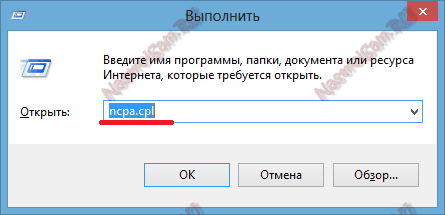
ലാപ്ടോപ്പിന്റെ നെറ്റ്വർക്ക് കണക്ഷനുകളിൽ ഒരിക്കൽ, നിങ്ങൾ "വയർലെസ് നെറ്റ്വർക്ക്" ഐക്കൺ കണ്ടെത്തുകയും അതിൽ വലത്-ക്ലിക്കുചെയ്യുകയും വേണം.
തുറക്കുന്ന സന്ദർഭ മെനുവിൽ, "പ്രോപ്പർട്ടീസ്" ഇനം തിരഞ്ഞെടുക്കുക. വയർലെസ് നെറ്റ്വർക്ക് പ്രോപ്പർട്ടീസ് വിൻഡോ തുറക്കുന്നു.
"ഇന്റർനെറ്റ് പ്രോട്ടോക്കോൾ പതിപ്പ് 4 (TCP / IPv4)" എന്ന ഇനത്തിൽ ഇടത് മൌസ് ബട്ടൺ ഉപയോഗിച്ച് ഡബിൾ ക്ലിക്ക് ചെയ്യുക:
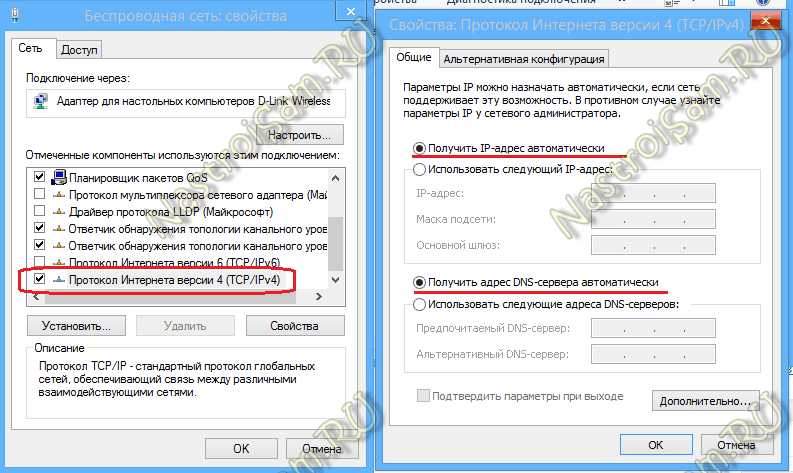
"ഒരു IP വിലാസം സ്വയമേവ നേടുക", "DNS സെർവർ വിലാസം സ്വയമേവ നേടുക" എന്നീ ബോക്സുകൾ ചെക്കുചെയ്യുക.
ഇപ്പോൾ ഈ കമ്പ്യൂട്ടറുകളിലൊന്നിൽ നിങ്ങൾ ഒരു വയർലെസ് നെറ്റ്വർക്ക് സൃഷ്ടിക്കേണ്ടതുണ്ട്. ഇത് ചെയ്യുന്നതിന്, നിങ്ങൾ അഡ്മിനിസ്ട്രേറ്റർ അവകാശങ്ങളുള്ള ഒരു കമാൻഡ് പ്രോംപ്റ്റ് തുറക്കേണ്ടതുണ്ട്. വിൻഡോസ് 7 ൽ, ഇതിനായി നിങ്ങൾ ആരംഭ മെനുവിൽ "കമാൻഡ് പ്രോംപ്റ്റ്" എന്ന വാചകം ടൈപ്പുചെയ്യേണ്ടതുണ്ട്, കൂടാതെ ദൃശ്യമാകുന്ന ഐക്കണിൽ വലത്-ക്ലിക്കുചെയ്ത്, "അഡ്മിനിസ്ട്രേറ്ററായി പ്രവർത്തിപ്പിക്കുക" എന്ന മെനു ഇനം തിരഞ്ഞെടുക്കുക. വിൻഡോസ് 8, വിൻഡോസ് 8.1 എന്നിവയിൽ ഇത് എളുപ്പമാണ് - Win + X കീ കോമ്പിനേഷൻ അമർത്തി തുറക്കുന്ന ദ്രുത ലോഞ്ച് മെനുവിൽ നിന്ന് കമാൻഡ് പ്രോംപ്റ്റ് (അഡ്മിൻ) തിരഞ്ഞെടുക്കുക:
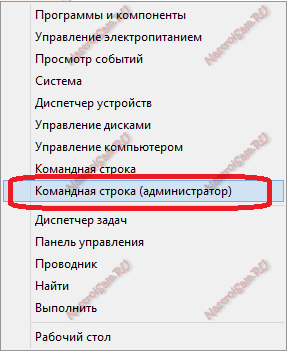
ഇപ്പോൾ വിൻഡോസ് കമാൻഡ് ലൈനിൽ നമ്മൾ കമാൻഡുകൾ ടൈപ്പ് ചെയ്യുന്നു:
1. കമാൻഡ് ഉപയോഗിച്ച് 87654321 എന്ന പാസ്വേഡ് ഉപയോഗിച്ച് ഒരു വയർലെസ് നെറ്റ്വർക്ക് സൈറ്റ് സൃഷ്ടിക്കുക:
netsh wlan സെറ്റ് hostednetwork മോഡ്=അനുവദിക്കുക ssid=സൈറ്റ് കീ=87654321
നെറ്റ്വർക്കിന്റെ പേര് SSID ഉം പാസ്വേഡും - നിങ്ങൾക്ക് ഇഷ്ടമുള്ളത് ഉപയോഗിക്കാം.
2. കമാൻഡ് ഉപയോഗിച്ച് ഒരു വയർലെസ് വൈഫൈ നെറ്റ്വർക്ക് ആരംഭിക്കുന്നു:
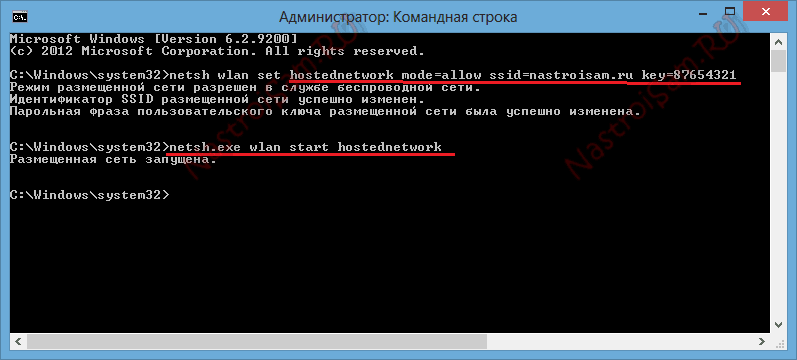
വയർലെസ് നെറ്റ്വർക്ക് സൃഷ്ടിച്ച് പ്രവർത്തിക്കുന്നതിനുശേഷം, മറ്റൊരു കമ്പ്യൂട്ടറിലോ ലാപ്ടോപ്പിലോ, നിങ്ങൾ ഇതിലേക്ക് പോകേണ്ടതുണ്ട് " വയർലെസ് നെറ്റ്വർക്ക്"(ടാസ്ക്ബാറിന്റെ താഴെ വലത് കോണിലുള്ള നെറ്റ്വർക്ക് ഐക്കണിൽ ക്ലിക്കുചെയ്യുന്നതിലൂടെ), അവിടെ നിങ്ങൾ സൃഷ്ടിച്ച വയർലെസ് നെറ്റ്വർക്ക് കാണും, ഇടത് മൌസ് ബട്ടൺ ഉപയോഗിച്ച് അതിൽ ക്ലിക്കുചെയ്ത് "കണക്റ്റ്" ബട്ടൺ ക്ലിക്കുചെയ്യുക.
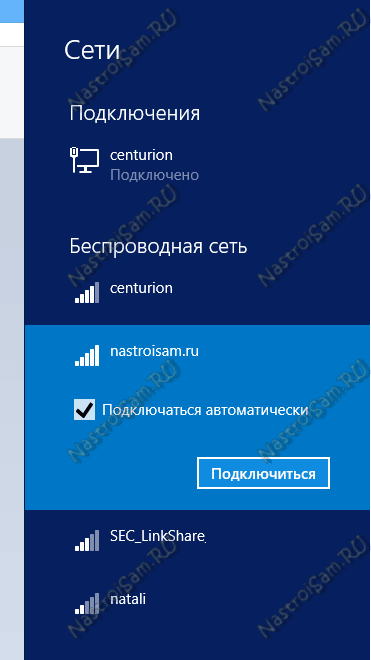
നെറ്റ്വർക്ക് സുരക്ഷാ കീ നൽകാൻ വിൻഡോസ് നിങ്ങളോട് ആവശ്യപ്പെടും:
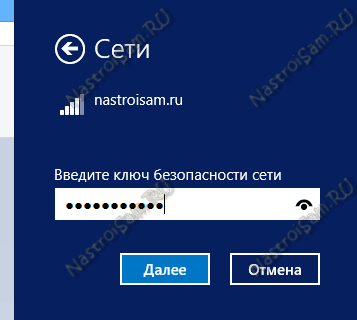
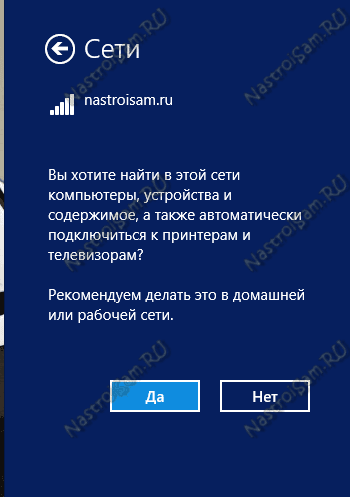
ഒരു ലാപ്ടോപ്പിൽ അത് വൈഫൈ നെറ്റ്വർക്ക് സൃഷ്ടിച്ചു, IP വിലാസം 192.168.173.1 ആയിരിക്കും. വൈഫൈ വഴി ഈ ലാപ്ടോപ്പിലേക്ക് കണക്റ്റ് ചെയ്യുന്ന മറ്റ് കമ്പ്യൂട്ടറുകളുടെ ഐപി വിലാസങ്ങൾ ഇതേ സബ്നെറ്റിൽ നിന്നുള്ളതായിരിക്കും. നെറ്റ്വർക്ക് കണക്ഷൻ വിശദാംശങ്ങളിൽ നിങ്ങൾക്ക് വിലാസം കാണാൻ കഴിയും:
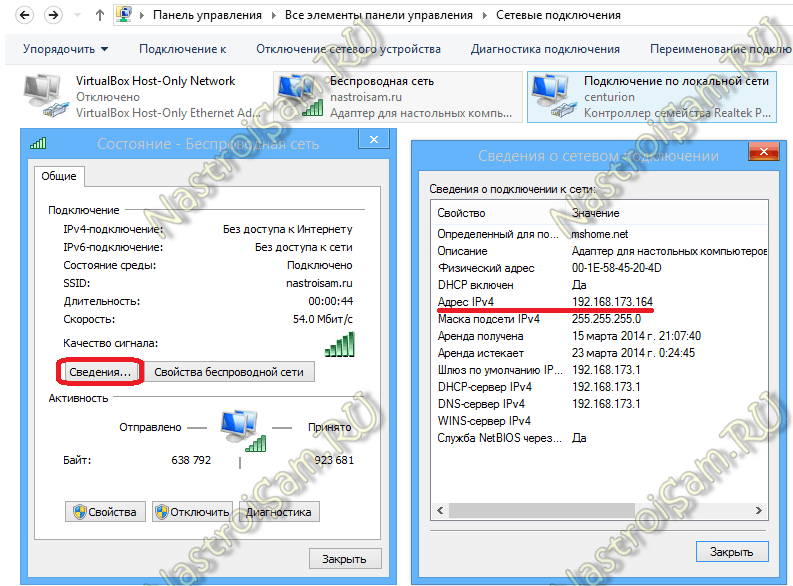
വെവ്വേറെ, ഈ കണക്ഷൻ ഓപ്ഷൻ ഒരു ലാപ്ടോപ്പിൽ നിന്ന് ഒരു വൈഫൈ റൂട്ടർ നിർമ്മിക്കുന്നു, അതിൽ നിങ്ങൾക്ക് മൂന്നോ അതിലധികമോ കമ്പ്യൂട്ടറുകൾ അല്ലെങ്കിൽ ലാപ്ടോപ്പുകൾ, ടാബ്ലറ്റുകൾ, സ്മാർട്ട്ഫോണുകൾ, ടിവികൾ എന്നിവ കണക്റ്റുചെയ്യാനും ഇന്റർനെറ്റ് വിതരണം ചെയ്യാനും കഴിയും.
രീതി 2. ഒരു നെറ്റ്വർക്ക് ലാൻ കേബിൾ വഴി ലാപ്ടോപ്പിലേക്ക് ഒരു ലാപ്ടോപ്പ് ബന്ധിപ്പിക്കുന്നു.
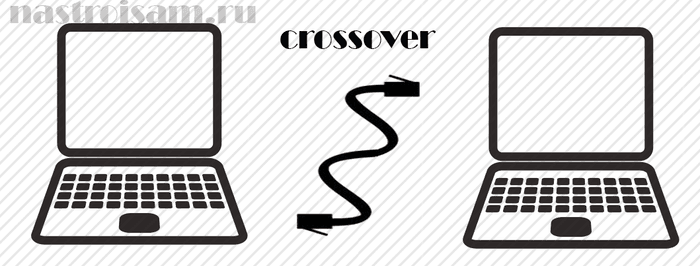
നിങ്ങളുടെ ഉപകരണങ്ങളിലൊന്നിൽ നിങ്ങളുടെ വയർലെസ് നെറ്റ്വർക്ക് മൊഡ്യൂൾ പ്രവർത്തിക്കുന്നില്ലെങ്കിൽ അല്ലെങ്കിൽ വയർലെസ് നെറ്റ്വർക്ക് മൊഡ്യൂൾ ഇല്ലെങ്കിൽ ഈ കണക്ഷൻ ഓപ്ഷൻ അനുയോജ്യമാണ്, അതനുസരിച്ച്, നിങ്ങൾക്ക് Wi-Fi വഴി ലാപ്ടോപ്പുകൾ ബന്ധിപ്പിക്കാൻ കഴിയില്ല, അല്ലെങ്കിൽ നിങ്ങളുടെ ലാപ്ടോപ്പുകളിലൊന്നിൽ വയർലെസ് മൊഡ്യൂൾ ഇന്റർനെറ്റ് ആക്സസ് ചെയ്യാൻ ഉപയോഗിക്കുന്നു.
ഈ സാഹചര്യത്തിൽ, ഒരു ട്വിസ്റ്റഡ് ജോഡി കേബിൾ (ലാൻ കേബിൾ) വഴി ഉപകരണങ്ങൾ ഒരു ലോക്കൽ നെറ്റ്വർക്കിലേക്ക് ബന്ധിപ്പിക്കാൻ കഴിയും. ഏതൊരു ലാപ്ടോപ്പിലും ഒരു നെറ്റ്വർക്ക് കാർഡ് ഉണ്ട്. നിങ്ങൾ വാങ്ങേണ്ട ഒരേയൊരു കാര്യം നിങ്ങൾക്ക് ആവശ്യമുള്ള ദൈർഘ്യമുള്ള ഒരു നെറ്റ്വർക്ക് ലാൻ കേബിൾ ആണ്, ഒരു പ്രത്യേക രീതിയിൽ crimped - വിളിക്കപ്പെടുന്ന ക്രോസ്ഓവർ.
അത് എന്താണെന്ന് എന്റെ വിരലുകളിൽ വിശദീകരിക്കാൻ ഞാൻ ശ്രമിക്കും: ഒരു നെറ്റ്വർക്ക് കേബിൾ ക്രിമ്പ് ചെയ്യാൻ 2 വഴികളുണ്ട് - നേരിട്ടും വിപരീതമായും (ക്രോസ്ഓവർ). ഒരു ലാപ്ടോപ്പ് ഒരു റൂട്ടർ, മോഡം അല്ലെങ്കിൽ സ്വിച്ച് എന്നിവയുമായി ബന്ധിപ്പിക്കാൻ ഡയറക്ട് ഉപയോഗിക്കുന്നു. റിവേഴ്സ് - നെറ്റ്വർക്കിലൂടെ നേരിട്ട് കമ്പ്യൂട്ടറുകളോ ലാപ്ടോപ്പുകളോ പരസ്പരം ബന്ധിപ്പിക്കുന്നതിന്.
ഒരു ക്രോസ്ഓവർ പോലെയുള്ള ഒരു നെറ്റ്വർക്ക് കേബിൾ ഇങ്ങനെയാണ് കാണപ്പെടുന്നത്:

നിങ്ങൾക്ക് കാണാനാകുന്നതുപോലെ, വയറുകളുടെ ജോഡികൾ വിപരീതമാണ്.
ഏത് കമ്പ്യൂട്ടർ സ്റ്റോറിലും നിങ്ങൾക്ക് അത്തരമൊരു കേബിൾ വാങ്ങാം. ആവശ്യമുള്ള ദൈർഘ്യത്തെ ആശ്രയിച്ച് കേബിളിന്റെ വില 50 റുബിളിൽ നിന്നും അതിൽ കൂടുതലും ആരംഭിക്കുന്നു.
ഞങ്ങൾ നെറ്റ്വർക്ക് കേബിളിന്റെ ഒരറ്റം ആദ്യത്തെ ലാപ്ടോപ്പിന്റെ നെറ്റ്വർക്ക് കാർഡിലേക്കും മറ്റേ അറ്റം രണ്ടാമത്തേതിന്റെ നെറ്റ്വർക്ക് കാർഡിലേക്കും ബന്ധിപ്പിക്കുന്നു.
ഇപ്പോൾ നിങ്ങൾ രണ്ട് ലാപ്ടോപ്പുകളിലും നെറ്റ്വർക്ക് കോൺഫിഗർ ചെയ്യേണ്ടതുണ്ട്. ഇതിനായി ഞങ്ങൾ പോകുന്നു നിയന്ത്രണ പാനൽ => നെറ്റ്വർക്കും പങ്കിടൽ കേന്ദ്രവും => അഡാപ്റ്റർ ക്രമീകരണങ്ങൾ മാറ്റുക(അല്ലെങ്കിൽ Win + R എന്ന കീ കോമ്പിനേഷൻ അമർത്തി "റൺ" വിൻഡോയിൽ കമാൻഡ് ടൈപ്പ് ചെയ്യുക ncpa.cpl
).
ലാപ്ടോപ്പിന്റെ നെറ്റ്വർക്ക് കണക്ഷനുകളിൽ ഒരിക്കൽ, ലോക്കൽ ഏരിയ കണക്ഷൻ തിരഞ്ഞെടുത്ത് അതിൽ റൈറ്റ് ക്ലിക്ക് ചെയ്യുക.
തുറക്കുന്ന സന്ദർഭ മെനുവിൽ, "പ്രോപ്പർട്ടീസ്" ഇനം തിരഞ്ഞെടുക്കുക. ലോക്കൽ ഏരിയ കണക്ഷൻ പ്രോപ്പർട്ടികൾ വിൻഡോ തുറക്കുന്നു.
"ഇന്റർനെറ്റ് പ്രോട്ടോക്കോൾ പതിപ്പ് 4 (TCP / IPv4)" എന്ന ഇനത്തിൽ ഇടത് മൌസ് ബട്ടൺ ഉപയോഗിച്ച് ഡബിൾ ക്ലിക്ക് ചെയ്യുക. ആദ്യത്തെ ലാപ്ടോപ്പിൽ, IP വിലാസം 192.168.1.1 മാസ്ക് 255.255.255.0 നൽകുക:
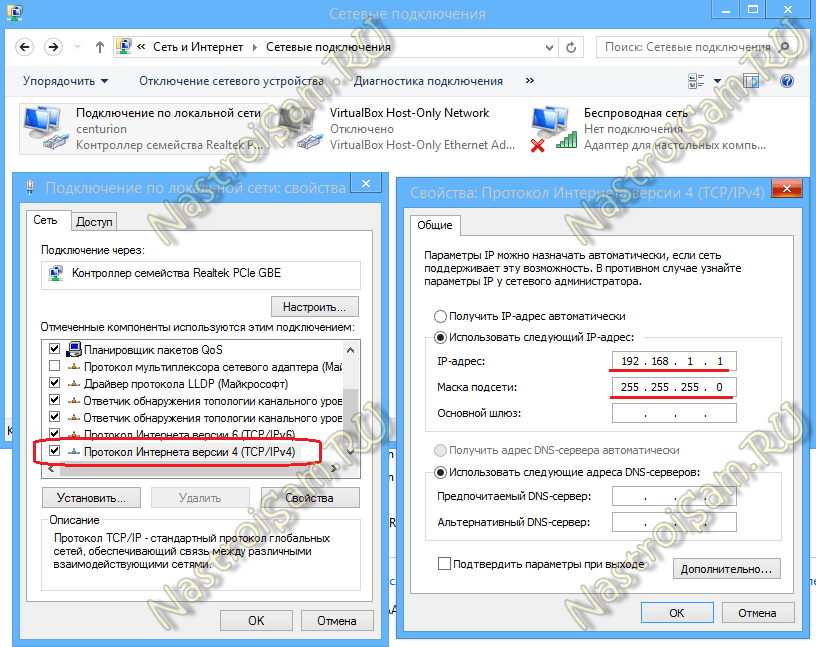
രണ്ടാമത്തേതിൽ, IP വിലാസം 192.168.1.2 മാസ്കിനൊപ്പം 255.255.255.0 ഉപയോഗിക്കും:
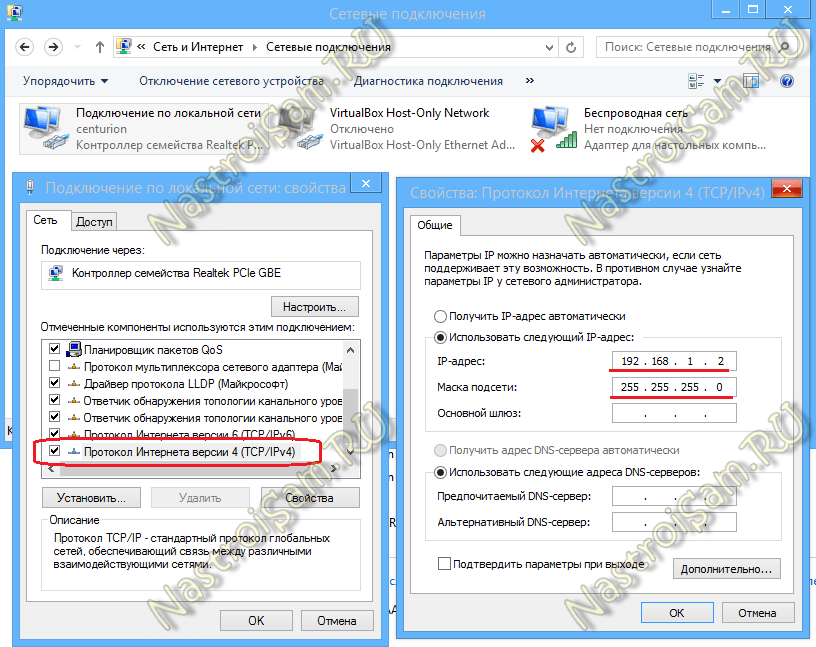
ശരി ബട്ടൺ അമർത്തുക. ലാപ്ടോപ്പുകൾ ഇപ്പോൾ IP വിലാസം വഴി ആക്സസ് ചെയ്യാവുന്നതും നെറ്റ്വർക്ക് പരിതസ്ഥിതിയിൽ ദൃശ്യമാകുന്നതുമായിരിക്കണം.
നെറ്റ്വർക്കിലൂടെ ഒരു ലാപ്ടോപ്പിലേക്ക് എങ്ങനെ ലോഗിൻ ചെയ്യാം
ലോക്കൽ നെറ്റ്വർക്ക് വഴി ഒരു കമ്പ്യൂട്ടറിൽ നിന്ന് മറ്റൊന്നിലേക്ക് ലോഗിൻ ചെയ്യാൻ, വിൻഡോസ് എക്സ്പ്ലോറർ തുറക്കുക, വിലാസ ബാറിൽ ഇരട്ട-ക്ലിക്കുചെയ്യുക.
ഉള്ളടക്കം ഇല്ലാതാക്കി എഴുതുക:
\\IP വിലാസം
അതായത്, ഉദാഹരണത്തിന്, ആദ്യ രീതി ഉപയോഗിച്ച് ഒരു കേബിൾ വഴി ബന്ധിപ്പിച്ച ആദ്യത്തെ കമ്പ്യൂട്ടർ ആക്സസ് ചെയ്യാൻ, നിങ്ങൾ ഇതുപോലെ നൽകണം \\192.168.1.1
, രണ്ടാമത്തേത് ആക്സസ് ചെയ്യാൻ - അങ്ങനെ \\192.168.1.2
:
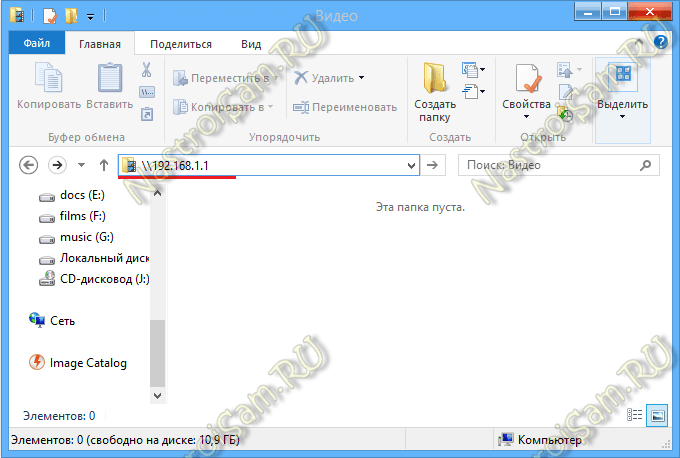
നിങ്ങൾ അത് ആക്സസ് ചെയ്യാൻ ശ്രമിക്കുമ്പോൾ ലാപ്ടോപ്പ് ലഭ്യമല്ലെങ്കിൽ, ഓരോ ലാപ്ടോപ്പുകളിലും നിങ്ങൾ നെറ്റ്വർക്ക് ആക്സസ് തുറക്കേണ്ടതുണ്ട്, ഇതിനായി നിങ്ങൾ "നെറ്റ്വർക്ക് ആൻഡ് ഷെയറിംഗ് സെന്ററിലേക്ക്" തിരികെ പോയി "വിപുലമായ പങ്കിടൽ ക്രമീകരണങ്ങൾ മാറ്റുക" എന്ന ലിങ്കിൽ ക്ലിക്കുചെയ്യുക. ":
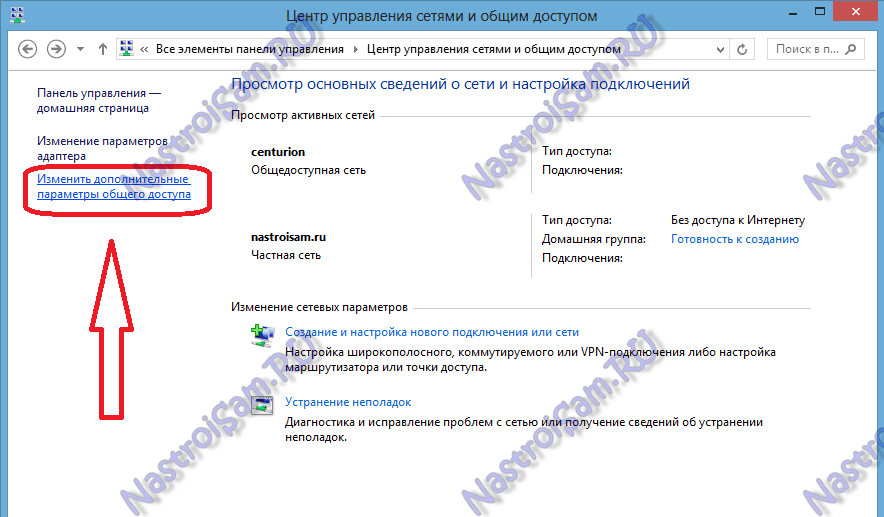
നിങ്ങൾ "വിപുലമായ പങ്കിടൽ ഓപ്ഷനുകൾ" വിൻഡോ കാണും:
![]()
ഇവിടെ, എല്ലാ നെറ്റ്വർക്കുകൾക്കും, നിങ്ങൾ പങ്കിടൽ പ്രവർത്തനക്ഷമമാക്കുകയും പാസ്വേഡ് പരിരക്ഷ ഓഫാക്കുകയും ചെയ്യേണ്ടതുണ്ട്. "മാറ്റങ്ങൾ സംരക്ഷിക്കുക" ബട്ടണിൽ ക്ലിക്കുചെയ്ത് നെറ്റ്വർക്കിലൂടെ കമ്പ്യൂട്ടറിൽ വീണ്ടും ലോഗിൻ ചെയ്യാൻ ശ്രമിക്കുക.
അത് ഇപ്പോഴും ലഭ്യമല്ലെങ്കിൽ ഒരു പിശക് എറിയുന്നു " വിൻഡോസിന് \\192.168 ആക്സസ് ചെയ്യാൻ കഴിയില്ല...” - “അതിഥി നെറ്റ്വർക്ക് ആക്സസ് പോളിസി” പ്രവർത്തനക്ഷമമാക്കിയിട്ടുണ്ടോയെന്ന് പരിശോധിക്കുക. ഇത് ചെയ്യുന്നതിന്, കീ കോമ്പിനേഷൻ Win + R അമർത്തുക, തുറന്ന വരിയിൽ ഞങ്ങൾ കമാൻഡ് എഴുതുന്നു secpol.msc
:
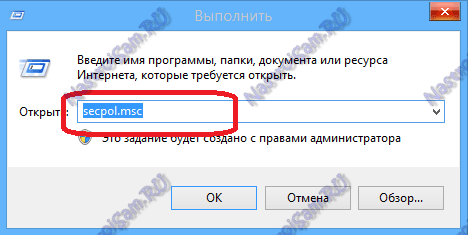
സിസ്റ്റം കൺസോൾ സുരക്ഷാ ഓപ്ഷനുകൾ തുറക്കുന്നു. അതിൽ നിങ്ങൾ "പ്രാദേശിക നയങ്ങൾ" => "സുരക്ഷാ ക്രമീകരണങ്ങൾ" എന്ന ഉപവിഭാഗം തിരഞ്ഞെടുക്കേണ്ടതുണ്ട്:
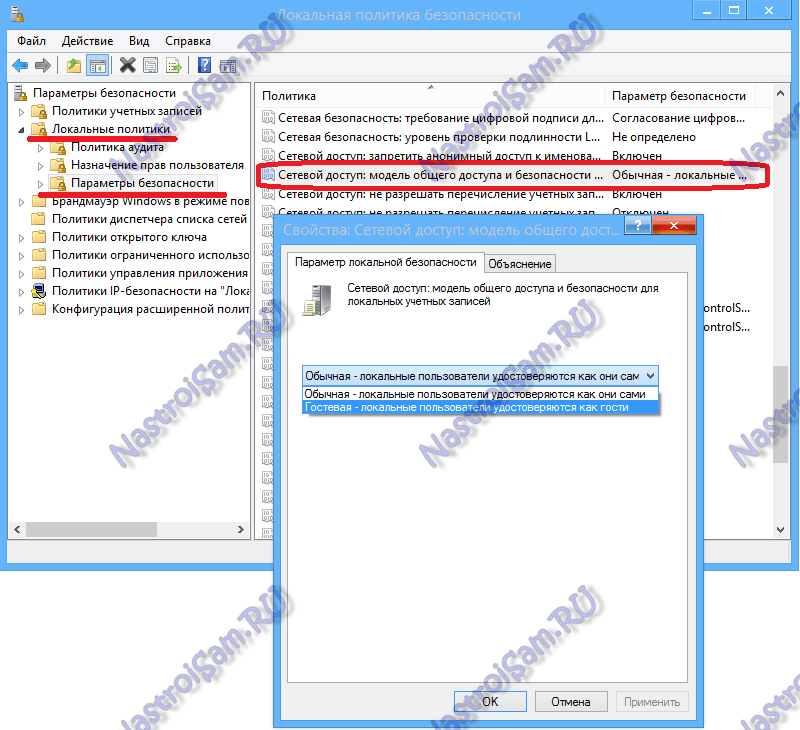
ചട്ടം പോലെ, മിക്ക കേസുകളിലും ഈ ഘട്ടങ്ങൾ ഒരു നെറ്റ്വർക്കിലൂടെ ഫയൽ പങ്കിടുന്നതിലെ പ്രശ്നങ്ങൾ പരിഹരിക്കുന്നു.
ഈ പ്രവർത്തനങ്ങൾ നിങ്ങളെ സഹായിച്ചില്ലെങ്കിൽ, നിരാശപ്പെടരുത്. പ്രശ്നങ്ങൾ പങ്കിടാതെ കമ്പ്യൂട്ടറുകൾക്കിടയിൽ ഫയലുകൾ കൈമാറാൻ മറ്റൊരു മികച്ച മാർഗമുണ്ട്. HTTP ഫയൽ പങ്കിടൽ - HFS പ്രോഗ്രാം ഇതിന് നമ്മെ സഹായിക്കും. നിങ്ങൾക്ക് ഇത് ഇവിടെ ഡൗൺലോഡ് ചെയ്യാം - ലിങ്ക്.
പ്രോഗ്രാം ലളിതവും എളുപ്പവുമാണ്, ഇൻസ്റ്റാളേഷൻ ഇല്ലാതെ പ്രവർത്തിക്കുന്നു. അതായത്, നിങ്ങൾ അത് ഡൗൺലോഡ് ചെയ്ത് പ്രവർത്തിപ്പിക്കേണ്ടതുണ്ട്. നിങ്ങൾ ഇനിപ്പറയുന്ന വിൻഡോ കാണും:
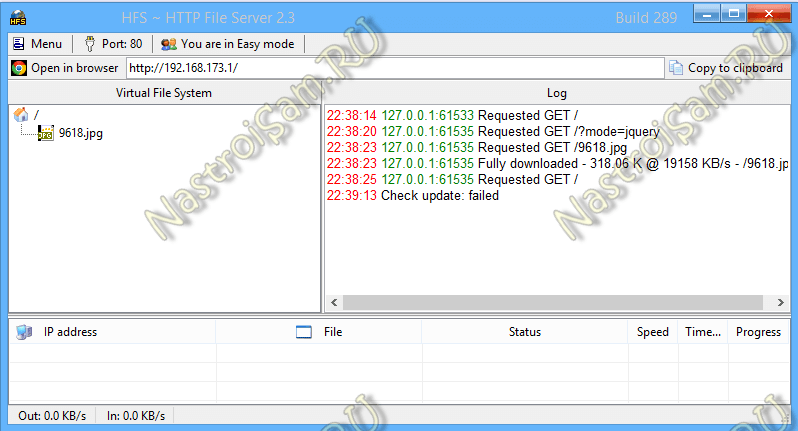
ഇടതുവശത്തുള്ള ഫീൽഡിൽ നിങ്ങൾക്ക് ഡൗൺലോഡ് ചെയ്യാൻ ലഭ്യമായ ഫയലുകൾ ചേർക്കാൻ കഴിയും. ഇത് ചെയ്യുന്നതിന്, ഈ ഫീൽഡിൽ വലത്-ക്ലിക്കുചെയ്ത് "ഫയലുകൾ ചേർക്കുക" മെനു ഇനം തിരഞ്ഞെടുക്കുക.
വലതുവശത്തുള്ള ഫീൽഡിൽ - നിങ്ങളുടെ തുറന്ന ഫയലുകളിലേക്കുള്ള ആക്സസ് ചരിത്രം നിങ്ങൾ കാണുന്നു.
മറ്റൊരു ലാപ്ടോപ്പിൽ, നിങ്ങൾ ഒരു ഇന്റർനെറ്റ് ബ്രൗസർ സമാരംഭിക്കേണ്ടതുണ്ട് ( Internet Explorer, Chrome, Opera) കൂടാതെ വിലാസ ബാറിൽ ഫയലുകൾ തുറന്ന കമ്പ്യൂട്ടറിന്റെ IP വിലാസം എഴുതുക. ഇത് ഇതുപോലെ കാണപ്പെടുന്നു:
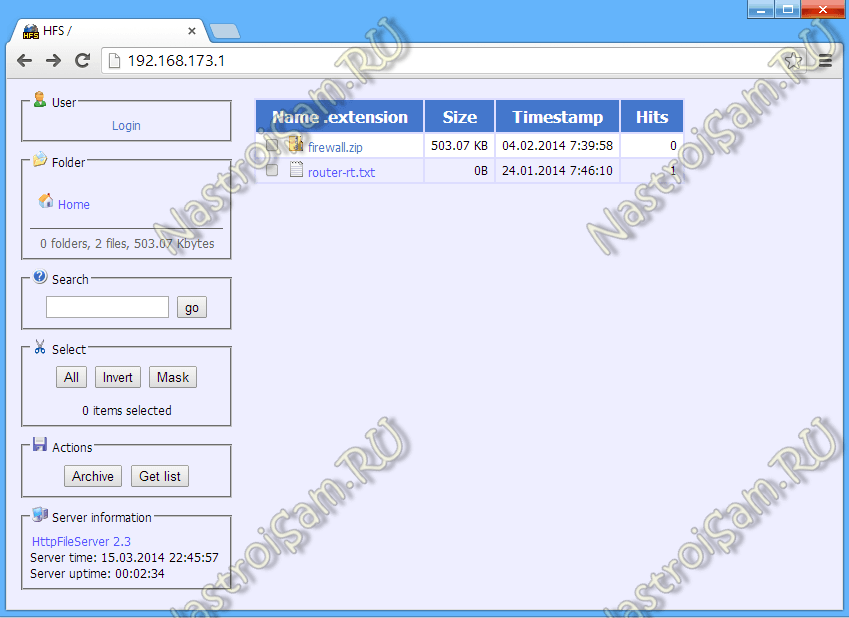
എന്നിട്ട് ആവശ്യമുള്ള ഫയലിൽ ക്ലിക്ക് ചെയ്ത് ഡൗൺലോഡ് ചെയ്താൽ മതി.
അതിനാൽ, നെറ്റ്വർക്കിലൂടെയും Wi-Fi വഴിയും ലാപ്ടോപ്പുകൾ പരസ്പരം ബന്ധിപ്പിക്കുന്നതിനുള്ള 2 വഴികൾ ഞങ്ങൾ പരിഗണിച്ചു. കണക്റ്റുചെയ്ത കമ്പ്യൂട്ടറുകൾക്ക് ഇന്റർനെറ്റിലേക്കുള്ള ആക്സസ് തുറക്കുന്നതിന് - ഇത് ഇതിനകം ഇവിടെ നിങ്ങളെ സഹായിക്കും.



































